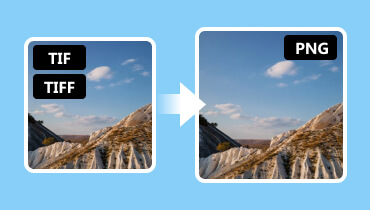TIFF definíció: Fedezze fel a képfájl formátumot
Komplettet keresel a TIFF meghatározása fájl formátum? Ebben az esetben ebben a bejegyzésben meg kell találnia a szükséges információkat. Azért vagyunk itt, hogy minden részletet megadjunk a formátumról, beleértve a teljes leírást, a minőséget, a tömörítést és más fontos paramétereket. Ezen kívül ötletet kap a képfájl hatékony megtekintésére. Még többet is megtudhat a JPG formátumoktól való különbségeiről. Tehát, ha többet szeretne megtudni a TIFF-fájlról, ragadja meg a lehetőséget, hogy elolvassa ezt a tartalmat.

OLDAL TARTALMA
1. rész: Egyszerű bevezetés a TIFF formátumba
Mi az a TIFF fájl?
A TIFF vagy a Tagged Image File Format azon képformátumok közé tartozik, amelyekkel a fényképek kezelésekor találkozhat. Kiváló képminőséget kínál, ami jobb megtekintési élményt biztosít. A legjobb az egészben az, hogy veszteségmentes tömörítési algoritmussal rendelkezik. Nem számít, hogyan tömöríti a fájlt, ez nem befolyásolja vagy csökkenti a fénykép minőségét. Továbbra is meg tudja őrizni a kép színét és az eredeti részleteket. Emellett kiválóan alkalmas professzionális nyomtatásra, képarchiválásra és nyomdai előkészítési munkákra. Ha a fájlméretről van szó, számítson arra, hogy a formátum veszteségmentes tömörítésének és kiváló képminőségének köszönhetően nagy fájlméretet kínál.
Jó pontok a TIFF formátumban
- A képformátum professzionális minőségű képminőséget biztosíthat. A minőség megőrzésében is jeleskedik veszteségmentes tömörítésével. Ezzel nagy pontossággal, élességgel és teljes részletekkel készítheti el a fotót.
- A formátum különböző színmélységeket képes kezelni. Tartalmaz 8 bites, 16 bites és 48 bites változatokat, amelyek tökéletesek különféle alkalmazásokhoz.
- A formátum számos képet képes tárolni egyetlen fájlon belül.
- Széles körben használják professzionális fotózáshoz, nyomtatás előtti munkafolyamatokhoz és grafikai tervezéshez.
- Ideális formátum a képek hosszú távú tárolására.
A TIFF formátum hátrányai
- Mivel a formátum minősége kiváló, számítson arra, hogy a fájlméret nagyobb más formátumokhoz képest. Problémát jelenthet a képfájlok tárolása, továbbítása és megosztása terén.
- Szoftverkompatibilis, így egyes fotónézők nem tudják hatékonyan támogatni és megnyitni a képfájlt.
- A képfájl nem támogatott széles körben az interneten. Előfordulhat, hogy lassú a betöltése, vagy egy adott böngésző használatakor nem tekinthető meg.
A TIFF formátum jelentésének megismerése után megállapíthatjuk, milyen nagyszerű képformátum. Ön is megismerte annak előnyeit és hiányosságait. Ezért, ha a legjobb képformátumot szeretné, amely kivételes minőséget kínál, mindig fontolja meg a TIFF használatát.
2. rész: TIFF-fájl megtekintése
Hogyan nyithatok meg egy TIFF formátumot?
Ez azon kérdések közé tartozik, amelyeket egyesek tudni szeretnének. Ebben az esetben azért vagyunk itt, hogy egyszerű választ adjunk erre. A képfájl megtekintése egyszerű, mivel ugyanaz a folyamat, mint a JPG és a PNG. Az egyetlen dolog, amit itt figyelembe kell venni, az a fényképnézegető szoftver. Mint mindannyian tudjuk, egyes szoftverek és webböngészők nem támogatják a TIFF formátumot. Egy nem kompatibilis platform csak akkor hozhat hibákat, ha a formátum megtekintésére kényszeríti az embert. Így az alábbiakban megnézheti az összes képmegjelenítő platformot, amely képes hatékonyan megnyitni a TIFF formátumot.
Adobe Photoshop: Ez egy fejlett képszerkesztő szoftver, amely meg tudja tekinteni/megnyitni és szerkeszteni TIFF fájlokat.
Adobe Photoshop Elements: Ez az Adobe Photoshop szoftver megfizethető verziója.
ZSINÓR: Ez egy nyílt forráskódú szoftver, amely zökkenőmentesen képes megnyitni a TIFF fájlokat.
CorelDRAW: Ez az egyik legjobb szerkesztő, amely képes szerkeszteni és lejátszani a TIFF-et.
Affinity Photo: Fejlett és hatékony fotószerkesztő, amely gond nélkül meg tudja tekinteni a TIFF-et.
Előnézet: Mac-szoftver, amely meg tudja nézni a TIFF-et.
Modern webböngészők: A TIFF hatékony megnyitására alkalmas böngészők közül néhány a Google Chrome, a Safari és a Mozilla Firefox.
Ezekkel a platformokkal biztosíthatja a kép hatékony megtekintését. Mindössze annyit kell tennie, hogy jobb gombbal kattintson a mappában lévő képfájlra, nyomja meg a Megnyitás gombot, és válassza ki a TIFF megtekintéséhez használni kívánt szoftvert.
Ha nem kívánja telepíteni ezeket a szoftvereket, használhatja a TIFF konverter a TIFF JPG-re, vagy PNG formátumra, hogy szinte minden eszközön közvetlenül megnyíljon.
3. rész. TIFF vs. JPG
Ebben a részben egy összehasonlító táblázat segítségével mutatjuk be a TIFF és a JPG formátumok közötti különbségeket. Ezt követően az alábbiakban egy egyszerű magyarázatot kapsz. Tehát, ha többet szeretne megtudni a beszélgetésről, tekintse meg az alábbi részleteket.
| TIFF | vs. | JPG |
| Címkézett képfájl formátum | Teljes név | Közös Fényképészeti Szakértői Csoport |
| .tiff | Bővítmény neve | .jpg |
| Veszteségmentes | Tömörítés | Vesztes |
| Kiváló | Képminőség | Jó |
| Nagyobb | Fájl méret | Kisebb |
| ● 8 bites ● 16 bites ● 64 bites | Színmélység | 8 bites |
| Tökéletes kiterjedt szerkesztéshez a minőség elvesztése nélkül. | Szerkesztés | Ideális alapvető képszerkesztéshez. |
| Korlátozott | Kompatibilitás | Széles körben támogatott |
Minőség
Amint látja, elmondhatjuk, hogy a TIFF fájlformátum jobb képminőséget kínál, mint a JPG fájlformátum. Ez azért van, mert a TIFF veszteségmentes tömörítési algoritmussal rendelkezik, amely lehetővé teszi a képek tömörítését az eredeti minőség megőrzése mellett.
Fájl méret
A TIFF mérete nagyobb a JPG-hez képest. Ez érthető, mivel a TIFF tömörítése veszteségmentes. Kiváló minőségének köszönhetően a JPG-vel ellentétben nagyobb fájlmérettel mentheti el a képet. Az egyetlen probléma itt az, hogy amikor a TIFF-et egyes weben használjuk, a betöltési folyamat lassú. A gyors betöltés érdekében a JPG formátum használata javasolt.
Szerkesztés
Mindkét formátum jó a szerkesztéshez. Ha bonyolult tartalommal szeretne foglalkozni, a TIFF használata tökéletes. Másrészt, ha egy alapvető szerkesztési eljárást szeretne, a JPG alkalmasabb.
Kompatibilitás
Ha a kompatibilitásról van szó, kétségtelen, hogy a JPG a legjobb. Szinte minden képnézegető szoftverben és böngészőben megtekintheti a JPG fájlokat. Sajnos a TIFF fájlok használatakor bizonyos szoftverek nem széles körben támogatják.
4. rész: Hatékony módszerek a TIFF JPG formátumba konvertálására
Konvertálja a TIFF-et JPG-be a Vidmore Video Converter segítségével
Ha azt tervezi, hogy a TIFF-et JPG-re konvertálja a kompatibilitási problémák megoldása érdekében, akkor használja Vidmore Video Converter. Ez a videószerkesztő szoftver rendelkezik az Image Converter funkcióval, amely lehetővé teszi a képfájlok különböző formátumokba történő átkódolását. Támogatja a PNG, JPG, TIFF, BMP, WEBP, DDS és sok más formátumot. Gyors képátalakítási folyamattal is rendelkezik, így minden felhasználó számára ideális. Ezen kívül néhány változtatást is végezhet a fotón. Beállíthatja a nagyítást, és hozzáadhatja vagy módosíthatja a kép hátterét. Akár Windows és Mac számítógépeken is elérheti a programot, így kényelmesebb. A TIFF JPG formátumba konvertálásához kövesse az alábbi utasításokat.
1. lépés. Letöltés Vidmore Video Converter a számítógépén. Ezt követően telepítse és futtassa a következő folyamathoz.
2. lépés. Menj a Eszköztár menüt, és nyomja meg az Image Converter funkciót. Ezután egy másik felület jelenik meg a képernyőn.
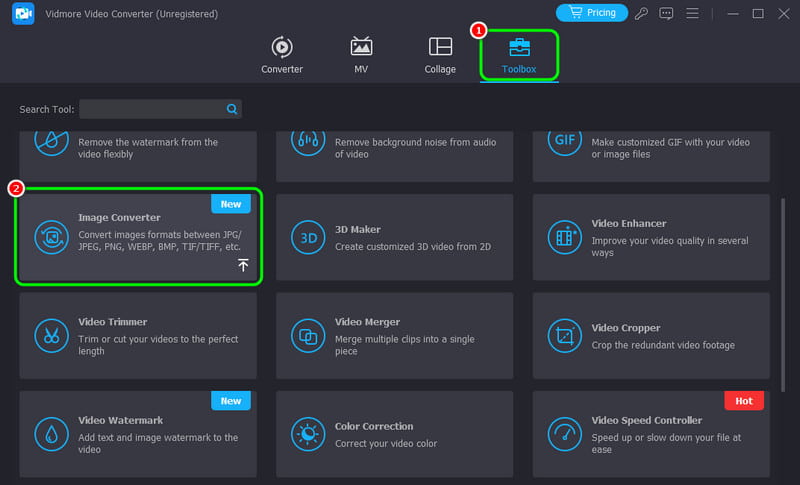
3. lépés Ezután nyomja meg a + jelet a központi felületen, és adja hozzá a konvertálni kívánt TIFF-fájlt.
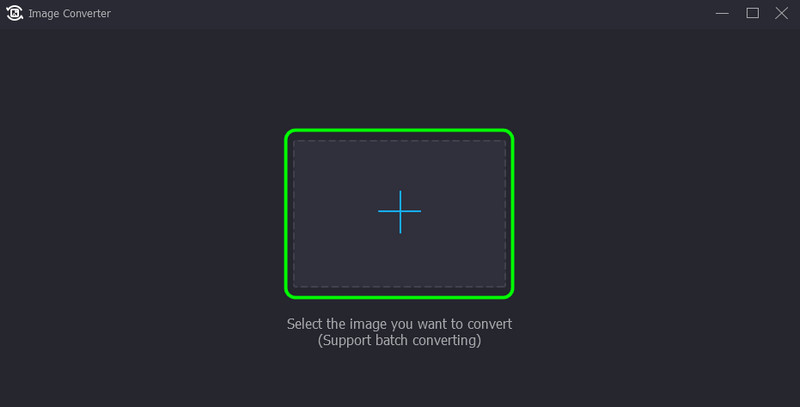
4. lépés Lépjen a jobb felső felületre, nyomja meg a gombot Konvertáljon mindent a következőre: opciót, és válassza ki a JPG fájlformátumot.
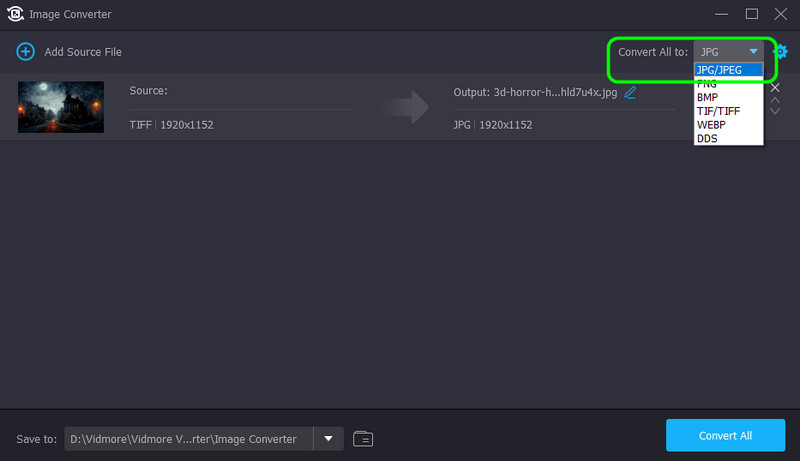
5. lépés. Az utolsó folyamathoz jelölje be a Összes konvertálása gombot a TIFF fájl JPG formátumba konvertálásához.
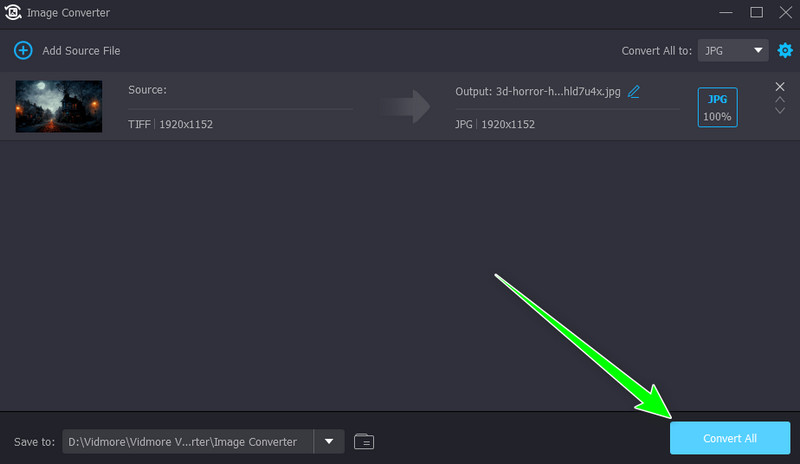
Konvertálja a TIFF-et JPG-be a Convertio segítségével
Ha online szeretné konvertálni a TIFF-et JPG-be, a böngészőjében elérheti a Convertio alkalmazást. Ez a webalapú konverter zökkenőmentes képátalakítási folyamatot biztosít, így hasznos a felhasználók számára. Még több képfájl konvertálásában is segíthet, például JPG-ből PNG-be, TIFF-ből PNG-be, GIF JPG formátumba, és még sok más. Az eljárás után is kiváló minőségre számíthat. Az egyetlen hátrány itt az, hogy az eszköz zökkenőmentes működéséhez erős internetkapcsolattal kell rendelkeznie.
1. lépés. Nyissa meg a böngészőt, és nyissa meg Convertio.
2. lépés. Ezután kattintson a Válassza a Fájlok lehetőséget lehetőséget az átkódolni kívánt TIFF-fájl feltöltésére.
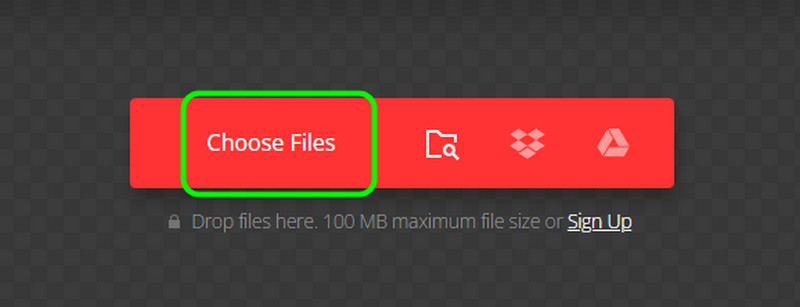
3. lépés Lépjen a Formázás lehetőségre, és válassza ki a lehetőséget JPG formátum. Ezután nyomja meg a Konvertálás gombot a TIFF JPG formátumba alakításához.
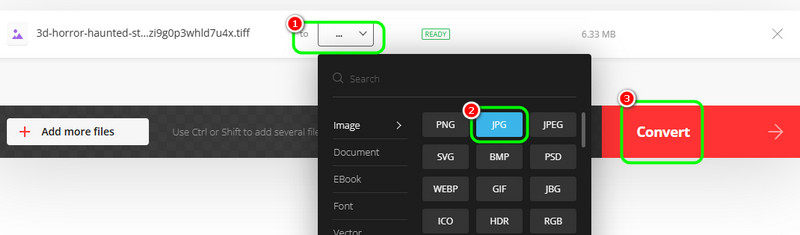
4. lépés Üsd a Letöltés gombot az átalakítási folyamat után. Ha elkészült, már megtekintheti a konvertált képfájlt a számítógépén.
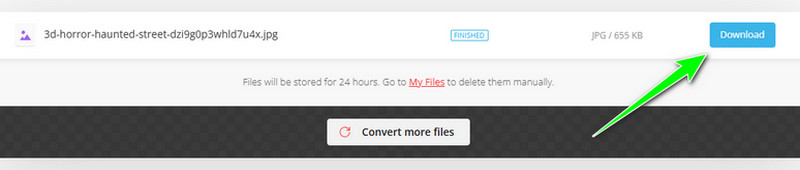
Következtetés
Ez a bejegyzés teljes körű definíciót adott a TIFF formátumról, beleértve annak előnyeit és hátrányait. Ezzel elmondhatjuk, hogy új dolgokat tanultál a témában. Arra is van ötleted, hogyan lehet hatékonyan megnyitni a fájlt. Ha azonban a TIFF fájlt JPG formátumba szeretné konvertálni a jobb kompatibilitás érdekében, használja a Vidmore Video Converter alkalmazást. Az Image Converter funkciója lehetővé teszi a TIFF-fájlok hatékony és hatékony konvertálását JPG formátumba, így tökéletes képátalakító.